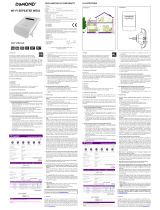La page est en cours de chargement...

WIFIR3
V. 01 – 22/08/2013 38 ©Velleman nv
MODE D'EMPLOI
1. Introduction
Aux résidents de l'Union européenne
Informations environnementales importantes concernant ce
produit
Ce symbole sur l'appareil ou l'emballage indique que
l'élimination d'un appareil en fin de vie peut polluer
l'environnement. Ne pas jeter un appareil électrique ou
électronique (et des piles éventuelles) parmi les déchets
municipaux non sujets au tri sélectif; une déchèterie
traitera l'appareil en question. Renvoyer cet appareil à votre
fournisseur ou à un service de recyclage local. Il convient de
respecter la réglementation locale relative à la protection de
l'environnement.
En cas de questions, contacter les autorités locales pour
élimination.
Nous vous remercions de votre achat ! Lire le présent mode d'emploi
attentivement avant la mise en service de l'appareil. Si l'appareil a
été endommagé pendant le transport, ne pas installer et consulter
votre revendeur.
2. Consignes de sécurité
Garder l'appareil hors de la portée des enfants et des
personnes non autorisées.
Risque d’électrocution lors de l’ouverture du boîtier.
Toucher un câble sous tension peut causer des
électrochocs mortels. Ne jamais ouvrir le boîtier soi-
même.
Confier la réparation de l'appareil à du personnel qualifié.
Il n’y a aucune pièce réparable par l’utilisateur.
Commander des pièces de rechange éventuelles chez
votre revendeur.
3. Directives générales
Se référer à la garantie de service et de qualité Velleman® en
fin de notice.

WIFIR3
V. 01 – 22/08/2013 39 ©Velleman nv
• Utiliser cet appareil uniquement à l'intérieur. Protéger de la
pluie, de l’humidité et des projections d’eau.
• Protéger cet appareil contre la poussière et la chaleur extrême.
• Protéger l’appareil des chocs. Traiter l'appareil avec circonspection
pendant l’opération.
• Se familiariser avec le fonctionnement de l'appareil avant de
l'utiliser.
• Il est interdit de modifier l'appareil pour des raisons de sécurité.
• N’utiliser votre lumineux qu’à sa fonction prévue. Un usage
impropre annule d'office la garantie.
• Les dommages occasionnés par des modifications à l'appareil par
le client, ne tombent pas sous la garantie et votre revendeur
déclinera toute responsabilité pour les problèmes et les défauts
qui en résultent.
4. Caractéristiques
• avec fonction WPS
• augmente la portée sans fil de tous les réseaux WLAN
• supporte le mode 'Wireless Repeater' et le mode 'Standard AP'
• WLAN 802.11n (Draft 2.0) pour un accès sans fil à grande vitesse
• rétrocompatible avec les normes 802.11g (54 Mbit/s) et 802.11b
(11 Mbit/s)
• supporte réseaux WLAN de 2.4 GHz
• protection WLAN max. avec WPA2, WPA et WEP (128/64)
• installation facile avec Windows ou Mac grâce à l'assistant logiciel
• antennes incorporées
5. Description
Se référer aux illustrations en page 2 de ce mode d'emploi.
1
Indicateur
d'alimentation
5 Bouton WPS
2
Indicateur de
connexion sans fil
6
Bouton de
réinitialisation
3
Indicateur WPS
7
Port de réseau RJ45
4 Indicateur de
connexion sans fil
(LAN)

WIFIR3
V. 01 – 22/08/2013 40 ©Velleman nv
6. Choisir un emplacement approprié
• Le meilleur emplacement pour configurer le répéteur est à
proximité de votre routeur/ordinateur.
• Après la configuration, installer le répéteur à son emplacement
définitif.
• Pour obtenir les meilleurs résultats, installer le répéteur à mi-
chemin entre votre routeur Wi-Fi et l'ordinateur avec la réception
Wi-Fi la plus faible.
Remarque : Fiche
Il est possible de positionner la fiche verticalement comme
horizontalement afin de pouvoir utiliser le répéteur dans n'importe
quel endroit.
Se référer aux illustrations en page 2 de ce mode d'emploi.
• Maintenir enfoncé le bouton [A] et tirer sur la fiche pour
déconnecter l'appareil.
• Rebrancher la fiche sur la prise dans la position souhaitée et
tourner jusqu'au déclic.
Remarque : Répéteur sans fil ou point d'accès sans fil
Il est possible de configurer le répéteur comme répéteur sans fil ou
comme un point d'accès sans fil.
Répéteur sans fil
Pour utiliser l'appareil comme un
répéteur sans fil, vous avez besoin
d'un point d'accès à Internet Wi-
Fi/routeur.
Point d'accès sans fil
Pour utiliser l'appareil comme un
point d'accès sans fil, vous avez
besoin d'un point d'accès depuis un
routeur à large bande.
Connecter le répéteur au routeur
sans fil/commutateur avec le câble
réseau
RJ45 incl.

WIFIR3
V. 01 – 22/08/2013 41 ©Velleman nv
7. Configuration
Pendant la configuration :
• connecter votre routeur au répéteur
• connecter le répéteur à votre ordinateur
Connecter votre routeur au répéteur :
• Manuellement (voir ci-dessous)
• Avec le bouton WPS (voir 9)
7.1 Connecter votre routeur au répéteur
Pendant la configuration, utiliser une connexion filaire avec le câble
réseau RJ45 (incl.).
Après la configuration, il est possible d'utiliser le répéteur depuis Wi-
Fi.
Pour connecter le routeur,
• configurer les réglages réseau sur votre ordinateur
• configurer le répéteur dans la fenêtre "web management tool"
• réinitialiser les réglages réseau de votre ordinateur
• connecter le répéteur à votre ordinateur
7.2 Configurer les réglages réseau sur votre ordinateur
Le répéteur est doté d'une adresse IP fixe. Pour accéder au répéteur
durant la configuration, configurer les réglages réseau de votre
ordinateur comme suit :
1. Sur votre ordinateur, cliquer sur Start et sélectionner
Control Panel > Network & Sharing Center.
2. Dans la liste de réseaux, cliquer sur votre réseau et sélectionner
Properties.

WIFIR3
V. 01 – 22/08/2013 42 ©Velleman nv
3. Dans la liste, cliquer sur Internet Protocol Version 4
(TCP/IPv4) et sélectionner Properties.
4. Dans la fenêtre "Properties", sélectionner Use the Following
IP Address.
o Dans le champ IP Address , saisir 192.168.10.x. "x" est un
chiffre variant de 2 à 254.
o Dans le champ Subnet Mask, saisir 255.255.255.0.
o Dans le champ Default Gateway, saisir l'adresse IP de votre
routeur sans fil (adresse par défaut est 192.168.10.1).
5. Cliquer sur OK pour confirmer.

WIFIR3
V. 01 – 22/08/2013 43 ©Velleman nv
Maintenant, il est possible d'accéder au répéteur depuis votre
ordinateur.
7.3 Configurer le répéteur dans la fenêtre "web
management tool"
1. Brancher le répéteur sur une prise murale.
2. Connecter votre ordinateur et le répéteur avec le câble réseau
Rj45 (incl.).
3. Connectez-vous à votre ordinateur.
4. Ouvrir votre navigateur web et saisir l'adresse
http:// 192.168.10.1.
La page de configuration du répéteur s'affiche.
Si la page ne s'ouvre pas, réinitialiser le répéteur (voir 12) et
réessayer.
5. Saisir l'identifiant.
L'identifiant par défaut est admin.

WIFIR3
V. 01 – 22/08/2013 44 ©Velleman nv
6. Cliquer sur Setup Wizard (menu à gauche).
7. Sélectionner Wireless Repeater Mode (Station) et cliquer sur
.
8. Le nom de votre réseau s'affiche dans la colonne SSID.
Cliquer sur Select à côté de votre réseau sans fil.

WIFIR3
V. 01 – 22/08/2013 45 ©Velleman nv
9. Dans le champ Key , saisir votre clé réseau.
o Cette clé est identique à celle de votre routeur.
o Ne pas changer les autres réglages.
o Dans les étapes suivantes, vous avez besoin du nom du réseau
sans fil (SSID).
Copier ou noter celui-ci. Ce nom est sensible à la casse.
o Ensuite, cliquer sur Save and Reboot.
10. Attendre jusqu'à ce que le répéteur soit redémarré.
S'assurer que le nom du réseau sans fil (SSID) saisi dans la
fenêtre Wireless Basic Settings soit correct.
11. Dans le menu, cliquer sur Wireless et sélectionner Basic
Settings.

WIFIR3
V. 01 – 22/08/2013 46 ©Velleman nv
12. Vérifier si le nom du réseau soit correct. Le nom est utilisé dans
deux champs :
o SSID of Wireless AP
o SSID of Extended Interface
Si ce n'est pas le cas, saisir ou copier et coller le nom correct
dans les deux champs.
13. Cliquer sur Apply changes.
Maintenant, il est possible de
o fermer la fenêtre "web management tool"
o réinitialiser les réglages réseau sur votre ordinateur.
7.4 Réinitialiser les réglages réseau de votre ordinateur
1. Sur votre ordinateur, cliquer sur Start et sélectionner
Control Panel > Network & Sharing Center.
2. Dans la liste des réseaux, cliquer sur votre réseau et
sélectionner Properties.

WIFIR3
V. 01 – 22/08/2013 47 ©Velleman nv
3. Dans la liste, cliquer sur Internet Protocol Version 4
(TCP/IPv4) et sélectionner Properties.
4. Dans la fenêtre "Properties", sélectionner :
o Obtain an IP address automatically.

WIFIR3
V. 01 – 22/08/2013 48 ©Velleman nv
o Obtain DNS server address automatically.
.
5. Cliquer sur OK pour confirmer.
Maintenant, il est possible de connecter le répéteur à votre
ordinateur.
8. Connecter le répéteur à votre ordinateur
Pour connecter un ordinateur au répéteur, procéder comme suit :
1. Connectez-vous à votre ordinateur.
2. Cliquer sur l'icone ou (partie inférieure droite de votre
écran). Une liste de réseaux s'affiche.
3. Sélectionner le réseau du répéteur et cliquer sur Connect.
4. Si nécessaire, saisir le mot de passe du réseau et cliquer sur OK
pour confirmer.
Un message de confirmation s'affiche lorsque vous êtes connecté
au réseau.
Remarque - connexion par câble
Il est également possible de connecter le répéteur à votre ordinateur
avec un câble réseau RJ45.
9. Connecter le répéteur avec WPS
WPS est une fonctionnalité permettant la connexion de périphériques
à votre réseau sans fil.
Le répéteur supporte WPS. Si votre routeur supporte la fonction
WPS, celui-ci sera doté d'un bouton-WPS.

WIFIR3
V. 01 – 22/08/2013 49 ©Velleman nv
Remarque : WPS peut changer la clé réseau sur le routeur.
En appuyant sur le bouton WPS, la clé réseau existante change sur
certaines marques de routeurs sans fil. Cela signifie que toutes les
clés réseau sur les appareils utilisés doivent être réinitialisées. Pour
éviter cela, connecter le répéteur manuellement (voir 7 Setup ci-
dessus).
Pour connecter votre routeur au répéteur avec WPS :
1. Brancher le répéteur sur une prise murale.
2. S'assurer que le répéteur soit réglé sur "Wireless Repeater
Mode" dans la page de configuration (voir 7.3 ci-dessus).
3. Sur votre routeur, maintenir enfoncé le bouton WPS (consulter
le mode d'emploi de votre routeur pour savoir combien de temps
le bouton doit être enfoncé).
4. Sur le répéteur, maintenir enfoncé le bouton WPS pendant 7 à
10 secondes.
Le routeur et le répéteur se connecteront automatiquement.
Maintenant, il est possible de connecter votre ordinateur au
répéteur : voir 8 ci-dessus.
10. Configurer l'appareil comme un point d'accès sans fil
Pour configurer l'appareil comme un point d'accès sans fil, procéder
comme suit :
10.1 Configurer les réglages réseau
• Configurer les réglages réseau sur votre ordinateur (voir 7.2).
10.2 Configurer le point d'accès dans la fenêtre "web
management tool'
1. Suivre les étapes de 1 à 6 décrites dans 7.3.

WIFIR3
V. 01 – 22/08/2013 50 ©Velleman nv
2. Sélectionner "Standard Wireless AP mode" et cliquer sur Next.
3. Si nécessaire, sélectionner un type de cryptage et saisir une clé
réseau.
4. Cliquer sur Save and Reboot.
5. Attendre jusqu'à ce que le répéteur soir redémarré.
S'assurer que le nom du réseau (SSID) soit correct dans la
fenêtre "Wireless Basic Settings".
6. Dans le menu, cliquer sur Wiresless, puis sur Basic Settings.

WIFIR3
V. 01 – 22/08/2013 51 ©Velleman nv
7. Vérifier si le nom du réseau soit correct. Le nom est utilisé dans
deux champs :
o SSID of Wireless AP
o SSID of Extended Interface
Si ce n'est pas le cas, saisir ou copier et coller le nom correct
dans les deux champs.
8. Cliquer sur Apply Changes.
Maintenant, il est possible de fermer la fenêtre "web
management tool".
10.3 Réinitialiser les réglages réseau de votre ordinateur
• Pour réinitialiser les réglages réseau de votre ordinateur, voir 7.4.
10.4 Connecter le point d'accès sans fil à votre ordinateur
Pour connecter un ordinateur au point d'accès sans fil, procéder
comme suit :
1. Connectez-vous à votre ordinateur.

WIFIR3
V. 01 – 22/08/2013 52 ©Velleman nv
2. Cliquer sur l'icone ou (partie inférieure droite de votre
écran). Une liste de réseaux s'affiche.
3. Sélectionner le réseau du répéteur et cliquer sur Connect.
4. Si nécessaire, saisir le mot de passe du réseau et cliquer sur OK
pour confirmer.
Un message de confirmation s'affiche lorsque vous êtes connecté
au réseau.
11. Web Management Tool
Réglages de base pour la connexion sans fil
Ouvrir la fenêtre "web management tool" et sélectionner Wireless >
Basic Settings.
La fenêtre affiche les réglages suivants :
Disable Wireless
LAN Interface
Le réseau sans fil est désactivé.
Mode
Supporte le mode "AP" et le mode répéteur
SSID of Wireless
AP
Main Service Set Identifier. C'est le nom de
votre réseau sans fil.
SSID of Extended
Interface
Universal Repeater Mode (mode AP et mode
répéteur simultanément)
Band
Supporte les modes mixés 11B/11G/11N.
Réglages de sécurité pour la connexion sans fil
Configurer les réglages de sécurité et le cryptage pour éviter tout
accès et surveillance non autorisés. Méthodes de cryptage supportés
:
64/128-bit WEP, WPA, et WPA2.
1. Ouvrir la fenêtre "web management tool" et sélectionner
Wireless > Securité.

WIFIR3
V. 01 – 22/08/2013 53 ©Velleman nv
2. Dans le champ Select SSID, il est possible de sélectionner :
Root Client–XXXX
Le répéteur et le routeur XXXX ont le même mot
de passe.
Repeater AP –
WiFi-Repeater1
Sélectionner cette option pour saisir un mot de
passe pour le répéteur Wi-Fi.
Réinitialisation, sauvegarde et rétablissement
Pour des raisons de sécurité, il est possible de faire une sauvegarde
des réglages du répéteur. Il est également possible de sauvegarder
et de rétablir les réglages facilement si l'appareil est utilisé avec
différents réglages.
1. Ouvrir la fenêtre "web management tool" et sélectionner
Save/Reload Settings.

WIFIR3
V. 01 – 22/08/2013 54 ©Velleman nv
• Pour faire une sauvegarde des réglages actuels, cliquer sur Save
et sélectionner un emplacement pour le fichier. Il est possible de
sauvegarder autant de réglages que souhaité.
• Pour téléverser les réglages sauvegardés, cliquer sur Browse et
sélectionner le fichier avec les réglages sauvegardés. Puis, cliquer
sur Upload pour téléverser les réglages. Les réglages actuels sont
remplacés par les réglages du fichier téléversé.
• Pour effacer tous les réglages et rétablir les réglages par défaut,
cliquer sur Reset .
Actualiser le firmware
Pour actualiser le firmware du répéteur, suivre les étapes suivantes :
1. Télécharger le nouveau firmware du répéteur de notre page web
vers votre ordinateur.
2. Ouvrir la fenêtre "web management tool" et sélectionner
Management > Upgrade Firmware.
3. Cliquer sur Browse et sélectionner le fichier avec le firmware
téléchargé.
4. Cliquer sur Upload. L'actualisation démarre automatiquement.
Attention : L'actualisation peut durer quelques minutes. Ne jamais
interrompre le processus d'actualisation en fermant le
navigateur web ou en déconnectant l'ordinateur du routeur. Il est
possible que le répéteur devienne inutilisable. Interrompre
l'actualisation annulera la garantie.
Modifier le mot de passe
Le mot de passe par défaut est "admin". Pour des raisons de
sécurité, modifier le mot de passe.
1. Dans la fenêtre "web management tool", sélectionner
Management > Password.

WIFIR3
V. 01 – 22/08/2013 55 ©Velleman nv
2. Saisir le nom d'utilisateur dans le champ User Name.
3. Saisir un mot de passe dans le champ New Password, et
répéter le mot de passe dans le champ Confirmed Password.
4. Cliquer sur Apply Changes pour confirmer.
Si vous souhaitez garder le mot de passe original, cliquer sur
Reset.
12. Réinitialisation
Si nécessaire, il est possible de réinitialiser le répéteur avec une
aiguille. Maintenir enfoncé le bouton de réinitialisation pendant 10
secondes.
Tous les réglages seront réinitialisés par défaut.
13. Panne de courant
En cas de panne de courant, déconnecter le routeur et le répéteur et
reconnecter.
14. Spécifications techniques
normes pour réseaux
sans fil
IEEE 802.11n / IEEE 802.11g / IEEE 802.11b
normes de réseau 10/100 Mbps
plage de fréquence
2.4 - 2.485 GHz
vitesse de transmission
sans fil
11/54/150/270/300 Mbps
alimentation
230 Vca 50 Hz
N'employer cet appareil qu'avec des accessoires d'origine. La
SA Velleman ne peut, dans la mesure conforme au droit
applicable être tenue responsable des dommages ou lésions

WIFIR3
V. 01 – 22/08/2013 56 ©Velleman nv
(directs ou indirects) pouvant résulter de l’utilisation de cet
appareil. Pour plus d'information concernant cet article et la
dernière version de cette notice, consulter notre site
www.velleman.eu. Les spécifications et le contenu de cette
notice peuvent être modifiés sans avis préalable.
Windows, Windows XP, Windows 2000, Windows Vista, Windows
Aero, Windows 7, Windows 8, Windows Mobile, Windows Server sont
des marques commerciales de Microsoft Corporation, enregistrées
aux Etats-Unis et dans d'autres pays.
© DROITS D’AUTEUR
SA Velleman est l’ayant droit des droits d’auteur pour cette
notice. Tous droits mondiaux réservés. Toute reproduction,
traduction, copie ou diffusion, intégrale ou partielle, du contenu de
cette notice par quelque procédé ou sur tout support électronique
que ce soit est interdite sans l’accord préalable écrit de l’ayant droit.

Déclaration de conformité R&TTE
Nous, Velleman NV Adresse : Legen Heirweg, 33
9890 Gavere
Belgique
déclarons sous notre propre responsabilité que le produit fini :
Marque :
VELLEMAN
Dénomination commerciale :
RÉPÉTEUR WIRELESS-N WIFI POUR WLAN -
FONCTION WPS - 300 Mbps
Type ou modèle :
WIFIR3
faisant l’objet de la présente déclaration, satisfait aux exigences essentielles et toute autre
stipulation pertinente de la directive R&TTE (1999/5/EC).
Le produit est conforme aux normes suivantes :
LVD:
EMC:
R&TTE:
EN 60950-1:2006 +A11:2009 + A1:2010 +A12:2011
EN 301 489-1 V1.9.2
EN 301 489-17 V2.1.1
EN 300 328 V1.7.1
EN 50385:2002
Les données techniques sont disponibles et peuvent être obtenues à l'adresse ci-dessus.
Place et date d’émission :
Gavere, 12/06/2013
Signataire autorisé(e) de la société :
Vince Van Balberghe – Quality Manager
1/145